O Wondershare DemoCreator pode gravar vídeo ao vivo?
A indústria de transmissão ao vivo reuniu gigantes online nos últimos anos. Como criador de conteúdo de vídeo, você pode estar perdendo a diversão de gravar streaming de vídeo ao vivo, pois pode fornecer uma classificação melhor, além de permitir que os espectadores visualizem e dêem feedback sobre seus vídeos repetidamente, independentemente da plataforma que você está usando para postar seus vídeos. Agora você pode gravar vídeo transmitido ao vivo gratuitamente em qualquer uma das plataformas.
Felizmente, a transmissão ao vivo, apesar da necessidade de classificação de canais, também tem sido divertida, pois você pode descobrir guias sob demanda sobre como gravar vídeos de transmissão ao vivo. Os usuários online gostam de assistir streaming ao vivo em comparação com outros conteúdos de mídia. Como tem uma limitação que permite a transmissão ao vivo apenas uma vez, você provavelmente precisará gravar e usar o melhor software para gravar vídeo ao vivo para seus propósitos futuros.
O Wondershare DemoCreator pode gravar vídeo ao vivo?
O Wondershare DemoCreator é um programa fácil de usar que fornece uma gravação profissional de streaming de vídeo ao vivo de maneira prática. Neste artigo, discutiremos como usar, bem como uma breve visão geral dos serviços de gravação de transmissão ao vivo do Wondershare DemoCreator. Saiba mais aqui...
O Wondershare DemoCreator é um programa premium geral que vem pré-carregado com os recursos mais recentes e atraentes que estão de acordo com a necessidade desta era moderna. Com inúmeras opções para personalização de seus projetos de vídeo, os vídeos de saída do DemoCreator são divertidos e com aparência profissional.
Esta obra-prima é a melhor escolha que reuniu todos os requisitos essenciais para levá-lo a seus recursos especiais de destaque fáceis de usar, como custo barato e interface amigável com um toque na capacidade de gravação. Você pode baixá-lo aqui:
A característica especial do software de gravação de transmissão ao vivo Wondershare DemoCreator é que ele pode gravar a tela e melhorar os vídeos gravados atravé da ferramenta de edição embutida nela. A função de gravação tem um nível avançado que é explicado nos passos abaixo para desenvolver seu conhecimento sobre esta característica especial deste software.
Como gravar vídeo ao vivo com o Wondershare DemoCreator?
O Wondershare DemoCreator é a melhor escolha para iniciantes, se você é um YouTuber ou um jogador, este software certamente o ajudará a alcançar seus objetivos e metas com sua carreira de edição de vídeo. Da captura de vídeo à edição de vídeo, este software da Wondershare é um kit com todos os fatores necessários e importantes que você precisará para fazer seu conteúdo de acordo com seus desejos.
Aqui neste guia, ajudaremos você a aumentar seu conhecimento de como gravar sua transmissão ao vivo por meio desta plataforma.
Passo 1: Baixe e instale o programa Wondershare DemoCreator
A gravação de vídeo ao vivo ficou fácil. Você pode fazer isso de forma brilhante, mesmo sem ter uma habilidade de edição, porque a melhor parte é que o Wondershare DemoCreator fará isso por você. Para continuar com a tarefa de gravação de transmissão ao vivo, você precisa baixar o Wondershare DemoCreator nos links abaixo. Depois de baixar e instalar o Wondershare DemoCreator, vamos começar com alguns passos, instruindo você sobre como gravar vídeo ao vivo.
 100% seguro
100% seguro 100% seguro
100% seguroPasso 2: Ajuste suas configurações de gravação
A melhor parte do Wondershare DemoCreator é que você não precisa testar os recursos de gravação, pois pode iniciar seu trabalho diretamente com a interface amigável. Para ajustar suas configurações de gravação, faça o seguinte:
- Aperte o botão Capturar na tela inicial do Wondershare DemoCreator
- Como você pode ver as configurações de gravação para sua transmissão ao vivo, ajuste-as de acordo com suas necessidades.

Especialmente quando você está prestes a fazer uma transmissão ao vivo de incorporação de sobreposição, você deve considerar o recurso de webcam integrado em sua ferramenta de transmissão ao vivo e habilitá-lo para fazer sobreposição facial.
Passo 3: Selecione uma área para gravar
A seleção da área a ser visível em sua transmissão ao vivo é outro recurso intuitivo do Wondershare DemoCreator, pois permite um modo de cor clara sobre a tela visível que está sendo gravada de maneira automatizada.
- Tente capturar a tela para compartilhar com os espectadores, o que garante sua privacidade e outras restrições.
- Você pode simplesmente ativar a área de gravação de tela e, em seguida, iniciar a transmissão ao vivo no início da captura.
Enquanto para aplicações específicas, como gravações de jogos, você pode configurá-lo como padrão, o que cobre toda a tela do seu PC na área de gravação.

Passo 4: Inicie a gravação
Vamos iniciar a gravação e transmissão ao vivo. Com o botão de gravação visível, o gravador de tela Wondershare DemoCreator possui esta pequena barra de tarefas durante a gravação, o que garante que tudo esteja sincronizado e de acordo com o plano.
- Depois de pressionar o botão de gravação vermelho, você tem agora 3 segundos para normalizar a gravação ao vivo de onde deseja iniciar.
- Você pode usar os botões de pausa e retomar para manter e continuar suas gravações de transmissão ao vivo facilmente.
Passo 5: Edite o vídeo gravado
Com o Wondershare DemoCreator, você pode editar seu conteúdo já gravado com provavelmente os melhores fatores. Depois de terminar suas gravações ao vivo, você pode fazer a edição onde você pode dar um toque e recuperar qualquer falha.
- Arraste seu arquivo de vídeo gravado para a linha do tempo para visualizar e poder fazer as alterações necessárias.
- Você também pode adicionar títulos e comentários para facilitar para os espectadores.
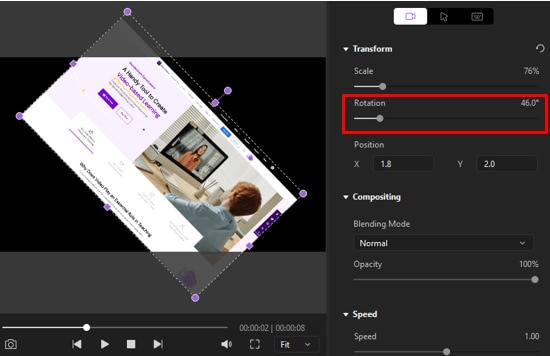
Passo 6: Salve e envie
O Wondershare DemoCreator tem a capacidade de garantir a segurança e proteção do arquivo, pois fornece um backup prático para seu conteúdo gravado.
- É altamente recomendável salvar seu conteúdo gravado no local especificado em seu PC para evitar qualquer perda.
- Você pode enviar o conteúdo para sua plataforma de mídia social com um clique, portanto, grave em formato mp4 para facilitar a visualização.
OBSERVAÇÃO: Você pode clicar aqui para obter os 10 principais softwares de gravação/edição de vídeo ao vivo para PC.
Conclusão:
Equipado com os melhores recursos, o Wondershare DemoCreator permite que você grave e edite seus vídeos ao vivo com uma interface fácil de usar e uma versão de teste gratuita, de modo que se você é um iniciante ou não tem conhecimentos sobre edição, você pode experimentar a versão gratuita. Este software tem especificações que com certeza irão te conquistar e você irá escolher ele para gravar suas transmissões ao vivo e fazer edição.
Este gravador de vídeo atende a todos os requisitos essenciais com recursos especiais fáceis de usar, como custo barato e interface amigável com um toque para capacidade de edição profissional. Recomendamos fortemente que você escolha esta ferramenta para embarcar em sua primeira gravação de transmissão ao vivo.





David
chief Editor